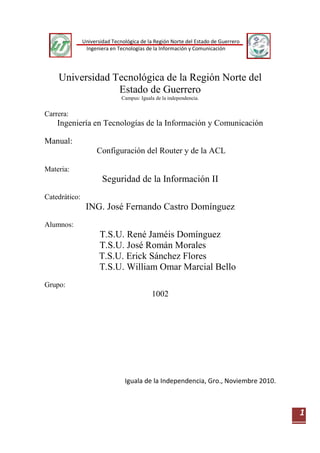
Manual de router y acl
- 1. Universidad Tecnológica de la Región Norte del Estado de Guerrero Ingeniera en Tecnologías de la Información y Comunicación 1 Universidad Tecnológica de la Región Norte del Estado de Guerrero Campus: Iguala de la independencia. Carrera: Ingeniería en Tecnologías de la Información y Comunicación Manual: Configuración del Router y de la ACL Materia: Seguridad de la Información II Catedrático: ING. José Fernando Castro Domínguez Alumnos: T.S.U. René Jaméis Domínguez T.S.U. José Román Morales T.S.U. Erick Sánchez Flores T.S.U. William Omar Marcial Bello Grupo: 1002 Iguala de la Independencia, Gro., Noviembre 2010.
- 2. Universidad Tecnológica de la Región Norte del Estado de Guerrero Ingeniera en Tecnologías de la Información y Comunicación 2 Manual: Configuración del Router y de la ACL
- 3. Universidad Tecnológica de la Región Norte del Estado de Guerrero Ingeniera en Tecnologías de la Información y Comunicación 3 Conexión de red, configuración del ROUTER y la ACL Lo primero que se hace es armar la red de acuerdo al esquema: Después de que todo este armado, se prende el ROUTER, SWITCH y la PC, y se comienza con abrir la HyperTermial, se encuentra en Inicio, Todos los Programas, Accesorios y Comunicación: Colocar el nombre de Cisco presionar OK:
- 4. Universidad Tecnológica de la Región Norte del Estado de Guerrero Ingeniera en Tecnologías de la Información y Comunicación 4 En la siguiente pantalla, solo se le dará clic al botón “Rest. Default”. En la siguiente pantalla mostrara una pregunta, sobre la configuración del Router, la respuesta será “no”.
- 5. Universidad Tecnológica de la Región Norte del Estado de Guerrero Ingeniera en Tecnologías de la Información y Comunicación 5 Luego dar enter y aparecerá “Router>” a partir de ahí se configurara lo que es el Router, configurando los puertos como el S0/0/0 y la Fa0/0 comenzando con el Router A: Router>enable//Accede a súper-usuario Router#config t//Accede a la configuración global Router(config)#hostname A//Cambia el nombre de “Router” a “A” A(config)#int s0/0/0//Accede al puerto serial 0 A(config-if)#ip address 192.168.1.1 255.255.255.252//Al Puerto se le agrega la ip A(config-if)#no shutdown//Se enciende el Puerto A(config-if)#clockrate 64000//Se configurar la rapidez del reloj (solo en el DCE) A(config-if)#exit A(config)# A(config)#int fa0/0//Accede a la Interface 0 A(config-if)#ip address 192.168.2.1 255.255.255.0//Al Puerto se le agrega la ip A(config-if)#no shutdown//Se enciende el Puerto A(config-if)#exit A(config)# exit A# Para comprobar que la ip está configurada en los puertos escribir: A#shrun Y se muestra la configuración del Router A: Building configuration... Current configuration : 550 bytes ! version 12.2 no service password-encryption ! hostname A//Nombre del Router ! ! ! ! ! ipsshversion 1 ! ! interface FastEthernet0/0// Puerto del Router a la red interna ipaddress 192.168.2.1 255.255.255.0//La dirección del puerto del Router y su máscara de
- 6. Universidad Tecnológica de la Región Norte del Estado de Guerrero Ingeniera en Tecnologías de la Información y Comunicación 6 red duplex auto speed auto ! interface FastEthernet1/0 no ip address duplex auto speed auto shutdown ! interface Serial0/0/0 // Puerto del Router a la red externa o a internet ipaddress 192.168.1.1 255.255.255.252//La dirección del puerto del Router y su máscara de red ! interface Serial1/0/0 no ip address shutdown ! ip classless ! ! ! ! ! nocdp run ! line con 0 linevty 0 4 login ! ! end A#
- 7. Universidad Tecnológica de la Región Norte del Estado de Guerrero Ingeniera en Tecnologías de la Información y Comunicación 7 Ahora se configurará el protocolo RIP: A#config t A(config)#router rip A(config-router)#network 192.168.2.0//Ip de la red Interna A(config-router)#network 192.168.1.0//Ip de la red externa o la Internet A(config-router)#end Verificar el protocolo RIP: A#sh ip protocols Routing Protocol is "rip" Sending updates every 30 seconds, next due in 8 seconds Invalid after 180 seconds, hold down 180, flushed after 240 Outgoing update filter list for all interfaces is not set Incoming update filter list for all interfaces is not set Redistributing: rip Default version control: send version 1, receive any version Interface Send Recv Triggered RIP Key-chain FastEthernet0/0 1 2 1 Automatic network summarization is in effect Maximum path: 4 Routing for Networks: 192.168.1.0//Ip de la internet o red externa 192.168.2.0//Ip de la red interna Passive Interface(s): Routing Information Sources: Gateway Distance Last Update Distance: (default is 120) A# Después de configurar los puertos, se configura la ip de las computadoras del Router A: • Abrir las conexiones de red. • Ir a propiedades del icono de “conexión del área loca” • Seleccionar Internet (TCP/IP) • Presionar en propiedades • Seleccionar “Usar la siguiente dirección IP” • Colocar: o Dirección IP: 192.168.2.número_de_la_pc o Puerta de enlace predeterminada: 192.168.2.1 o Aceptar • Aceptar
- 8. Universidad Tecnológica de la Región Norte del Estado de Guerrero Ingeniera en Tecnologías de la Información y Comunicación 8 Así en todas las PC que estén colocadas a la red. Ahora se configurara el Router B: Router>enable Router#config t Router(config)#hostname B B(config)#int s1/0/0 B(config-if)#ip address 192.168.1.2 255.255.255.252 B(config-if)#no shutdown B(config-if)#exit B(config)# B(config)#int fa0/0 B(config-if)#ip address 192.168.3.1 255.255.255.0 B(config-if)#no shutdown B(config-if)#exit B(config)#exit B# Para comprobar que la ip está configurada en los puertos escribir: B#shrun Y se muestra la configuración del Router B: Building configuration... Current configuration : 550 bytes ! version 12.2 no service password-encryption ! hostname B //Nombre del Router ! ! ! ! ! ipsshversion 1 ! ! interface FastEthernet0/0 //Puerto del Router a la red interna ipaddress 192.168.3.1 255.255.255.0 //La dirección del puerto del Router y su máscara de
- 9. Universidad Tecnológica de la Región Norte del Estado de Guerrero Ingeniera en Tecnologías de la Información y Comunicación 9 red duplex auto speed auto ! interface FastEthernet1/0 no ip address duplex auto speed auto shutdown ! interface Serial1/0/0 //Puerto del Router a la red externa o a internet ipaddress 192.168.1.2 255.255.255.252 //La dirección del puerto del Router y su máscara de red ! interface Serial0/0/0 no ip address shutdown ! ip classless ! ! ! ! ! nocdp run ! line con 0 linevty 0 4 login ! ! end B# Ahora se configurará el protocolo RIP: B#config t B(config)#router rip B(config-router)#network 192.168.3.0//Ip de la red Interna B(config-router)#network 192.168.1.0//Ip de la red externa o la internet B(config-router)#end B#
- 10. Universidad Tecnológica de la Región Norte del Estado de Guerrero Ingeniera en Tecnologías de la Información y Comunicación 10 Verificar el protocolo RIP: B#sh ip protocols Routing Protocol is "rip" Sending updates every 30 seconds, next due in 8 seconds Invalid after 180 seconds, hold down 180, flushed after 240 Outgoing update filter list for all interfaces is not set Incoming update filter list for all interfaces is not set Redistributing: rip Default version control: send version 1, receive any version Interface Send Recv Triggered RIP Key-chain FastEthernet0/0 1 2 1 Automatic network summarization is in effect Maximum path: 4 Routing for Networks: 192.168.1.0//Ip de la red Externa o la Internet 192.168.3.0//Ip de la red Interna Passive Interface(s): Routing Information Sources: Gateway Distance Last Update Distance: (default is 120) B# Volver a configurar las ip’s de las computadoras del Router B: • Abrir las conexiones de red. • Ir a propiedades del icono de “conexión del área loca” • Seleccionar Internet (TCP/IP) • Presionar en propiedades • Seleccionar “Usar la siguiente dirección IP” • Colocar: o Dirección IP: 192.168.2.número_de_la_pc o Puerta de enlace predeterminada: 192.168.2.1 o Aceptar • Aceptar
- 11. Universidad Tecnológica de la Región Norte del Estado de Guerrero Ingeniera en Tecnologías de la Información y Comunicación 11 Ahora se configurara la ACL del Router A para evitar que la maquina 1 se pueda comunicar con otras máquinas: A#config t A(config)#access-list 2 deny host 192.168.2.2//Se niega a la PC1 salir a la red Externa o el Internet, y por consiguiente cualquier otra PC red ajena a la red interna no se podrá comunicar con esta PC. A(config)#access-list 2 permitany//Se le permite a cualquier PC o host entrar a la red externa o el internet. A(config)#int fa0/0//Se acede a la Interface 0 A(config-if)#ip access-group 2 in//Se coloca la ACL a al Puerto A(config-if)#exit A(config)#exit Después se visualizan las listas de acceso (ACL) A#sh access-list Standard IP access list 2 deny host 192.168.2.2 permit any A# Y con esto se configuran los routers y las ACL’s. Para comprobar que hay conexión, se tendrán que hacer “ping numero_de_red” a cada una de las direcciones de la red, en la misma consola del Router A (si hay conexión mostrara “!!!!!” y si no hay comunicación “…..”): • ping 192.168.1.1 //puerto s0/0/0 del Router A • ping 192.168.1.2 //puerto s1/0/0 del Router B • ping 192.168.2.1 //puerto fa0/0 del Router A • ping 192.168.2.2 //PC 1 • ping 192.168.2.3 //PC 2 • ping 192.168.3.1 //puerto fa0/0 del Router B • ping 192.168.3.2 //PC 1 • ping 192.168.3.3 //PC 1
- 12. Universidad Tecnológica de la Región Norte del Estado de Guerrero Ingeniera en Tecnologías de la Información y Comunicación 12 Para comprobar que la PC 1 no tiene comunicación fuera de la del Router A, se le dará igualmente el ping, para ello se tiene que abrir la consola MS-DOS o el símbolo de sistema en la PC 1, usualmente está colocado en Inicio, Todos los Programas y Accesorios: En la consola comprobar los siguientes ping: • ping 192.168.1.1 //….. • ping 192.168.1.2 //….. • ping 192.168.2.1 //….. • ping 192.168.2.2 //!!!!! • ping 192.168.2.3 //!!!!! • ping 192.168.3.1 //….. • ping 192.168.3.2 //….. • ping 192.168.3.3 //….. La PC 2 es la única que tendrá comunicación con la PC 1, por estar dentro de la misma red interna de la PC 1, por consiguiente sus ping serán: • ping 192.168.1.1 // !!!!! • ping 192.168.1.2 // !!!!! • ping 192.168.2.1 // !!!!! • ping 192.168.2.2 // !!!!! • ping 192.168.2.3 // !!!!! • ping 192.168.3.1 // !!!!! • ping 192.168.3.2 // !!!!! • ping 192.168.3.3 // !!!!! Las demás PC también se le dará ping para comprobar que si tienen comunicación con el resto de la red exceptuando a la PC 1. • ping 192.168.1.1 // !!!!! • ping 192.168.1.2 // !!!!! • ping 192.168.2.1 // !!!!! • ping 192.168.2.2 // ….. • ping 192.168.2.3 // !!!!! • ping 192.168.3.1 // !!!!! • ping 192.168.3.2 // !!!!! • ping 192.168.3.3 // !!!!!
- 13. Universidad Tecnológica de la Región Norte del Estado de Guerrero Ingeniera en Tecnologías de la Información y Comunicación 13 Para bloquear la IP impares la ACL se configura de la siguiente forma: A#config t A(config)#access-list 3permit 192.168.3.0 0.0.0.254 A(config)#int fa0/0 A(config-if)#ip access-group 3 in A(config-if)#exit A(config)#exit
